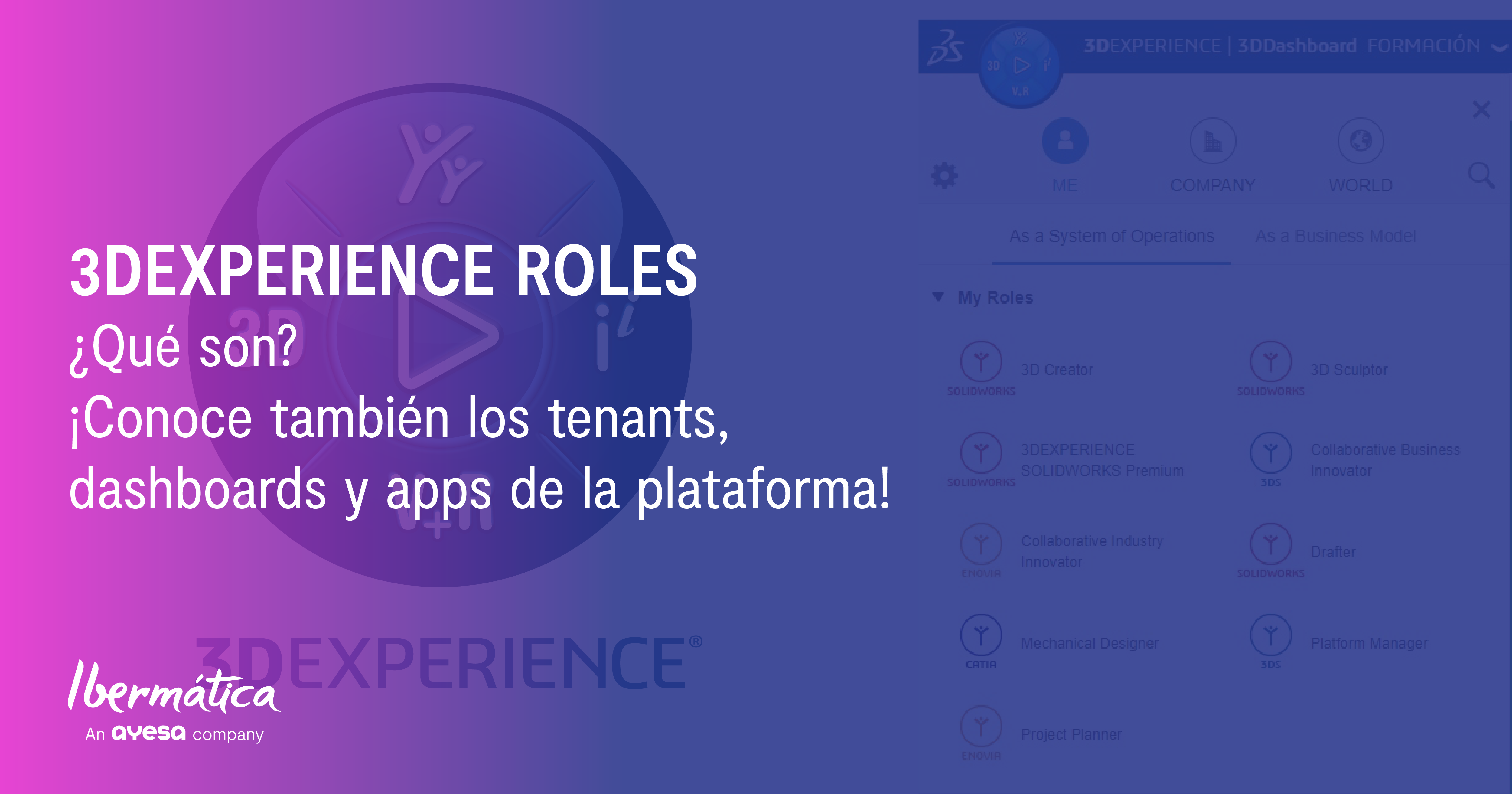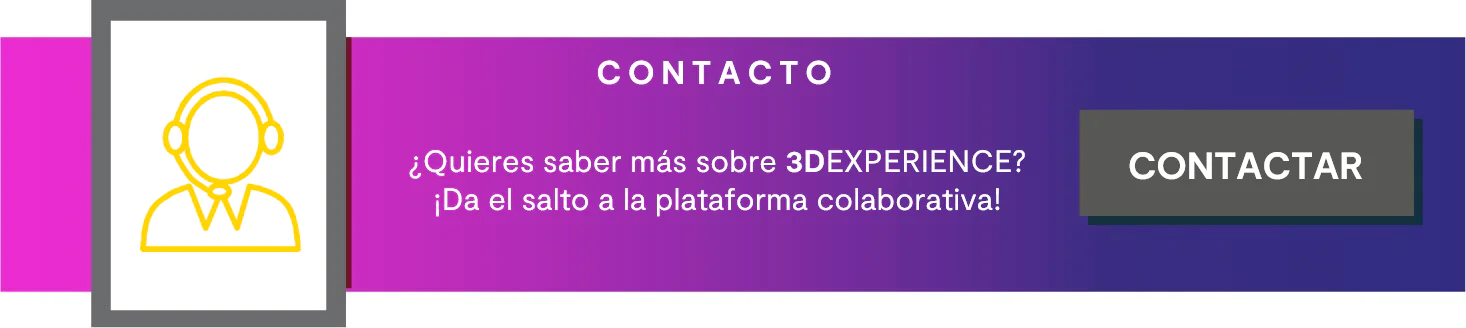¿Conoces los 3DEXPERIENCE roles? ¿Qué funciones tienes y para qué sirven? En el post de hoy queremos hablarte de los roles, los tenants, los dashboards y las apps dentro de la plataforma para que te familiarices con estos conceptos y entiendas cómo es la estructura de esta plataforma. Por otra parte, haremos una breve introducción a la interface de usuario y te explicaremos cómo acceder de manera rápida y sencilla a sus aplicaciones
Como ya venimos mostrándote en varios posts y a modo de pequeño resumen, podemos decir que la 3DEXPERIENCE se trata de una plataforma de diseño 3D colaborativo, donde los diseñadores y otros usuarios de SOLIDWORKS pueden:
- Crear
- Colaborar
- Controlar
Todo ello en una nube de modalidad pública o privada a través del navegador de cada usuario.
¿Cuáles son las partes primordiales de la plataforma 3DEXPERIENCE?
Antes de nada, tenemos que aprender a diferencias las cuatro áreas básicas y fundamentales dentro de la plataforma 3DEXPERIENCE. Sobre todo, si eres un usuario nuevo, esta diferenciación te ayudará a comprender cómo puedes y debes interactuar con esta herramienta basada en los datos en la nube.
En la plataforma 3DEXPERIENCE, diferenciamos las siguientes áreas:
- Roles o Funciones
- Tenants
- Dashboards (Escritorios)
- Apps (Aplicaciones)
3DEXPERIENCE Roles: ¿Qué son?
Los 3DEXPERIENCE roles, también conocidos como Funciones, son a un conjunto de permisos y accesos a determinadas aplicaciones. Actualmente hay cientos de roles diferentes dentro de la 3DEXPERIENCE los cuales permiten el acceso a diferentes aplicaciones dentro de la plataforma. Veamos un ejemplo:
En caso de que el usuario sea diseñador mecánico, se le otorgaría el rol “3D Creator”. Dentro de este Rol, encontramos herramientas muy similares a las aplicaciones de SOLIDWORKS a las que estamos acostumbrados, como la aplicación “xDesign”. En caso de que el usuario sea diseñador industrial, es posible que prefiera acceder al rol “3D Sculptor”. Esto le otorgará acceso a aplicaciones como “xShape”.
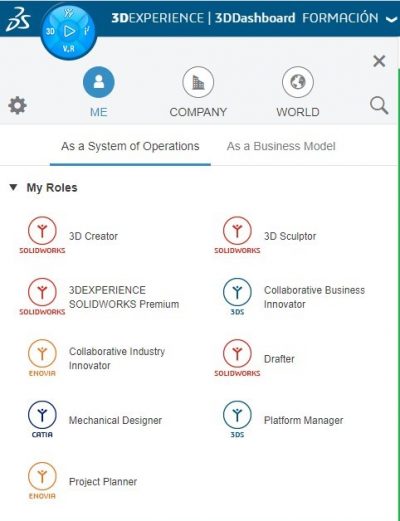
¿Qué es un Tenant?
Definimos como tenant, dentro de la plataforma 3DEXPERIENCE, al portal de la organización o empresa.
Cada usuario, debe tener acceso a un tenant. Este tenant tendrá un administrador, que será el encargado de asignar los roles a cada uno de los usuarios.
Como administrador de un tenant, podrás acceder a todo el contenido, así como controlar todos los permisos.
Por otra parte, dentro de cada tenant existen varios roles que se especifican para que coincidan con las funciones de cada usuario dentro de tu organización, siendo posible la asignación de varios roles a un mismo usuario.
¿Qué es un Dashboard?
Una vez creadas las credenciales de inicio de sesión de los usuarios y se les haya asignado el rol o roles correspondientes a su actividad, podrán comenzar a crear y colaborar.
Lo primero con lo que se encontrarán será un dashboard o escritorio, personalizado con cada uno de los roles. Los dashboards son la interfaz de cada usuario con la plataforma. Además, los usuarios pueden crear dashboards personalizados o tener acceso al dashboard de otro usuario. Independientemente del contenido, los dashboards se controlan y editan de la misma manera.
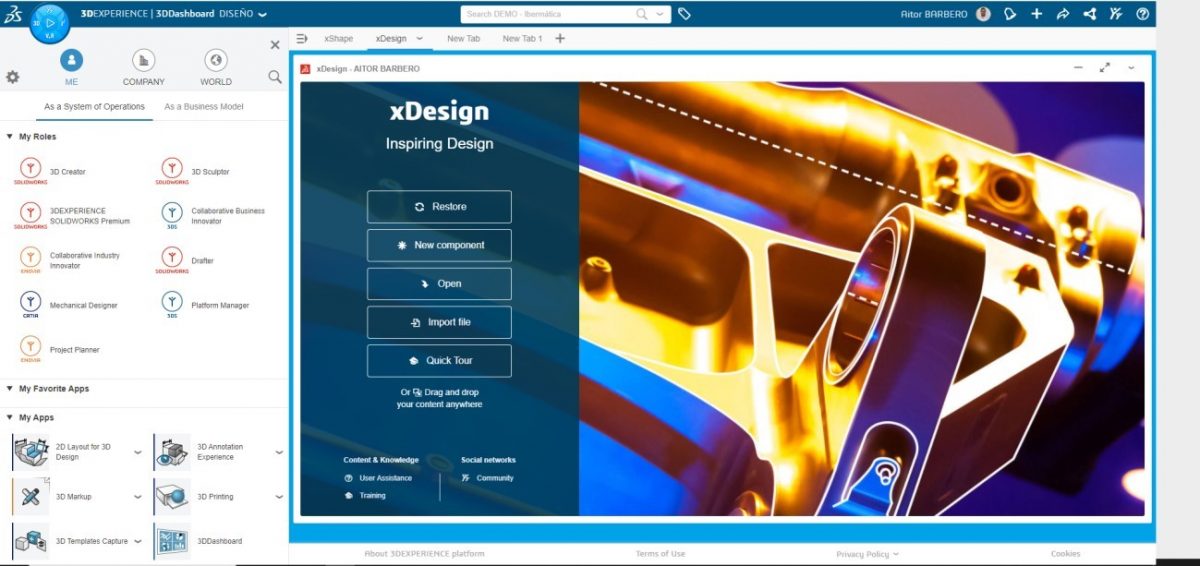
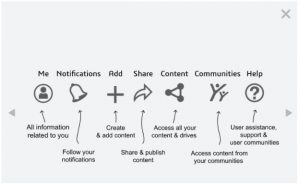
Comenzando por la parte superior derecha de la pantalla, tú como usuario, encontrarás los siguientes iconos:
- «Yo»: Muestra toda la información relacionada con nuestra cuenta.
- «Notificaciones»: Avisan de cambios en las comunidades y espacios colaborativos entre otros.
- «Compartir»: Compartir y publicar contenido.
- «Contenido»: Acceder a todo nuestro contenido y nuestras unidades.
- «Comunidades»: Acceder al contenido de las comunidades.
- «Ayuda»: Asistencia al usuario, soporte y comunidades de usuarios.
A medida que te vayas moviendo por la parte superior de la pantalla, también encontrarás la barra de herramientas de búsqueda. Esta barra de herramientas otorga la capacidad de buscar dentro de cada tenant el contenido que desees.
En la parte superior del navegador, encontrarás la «Dashboard List». Este menú desplegable permite compartir, editar, duplicar, administrar y eliminar dashboards.
Si quieres seleccionar el dashboard en el que operan los usuarios, deberás hacer clic en el icono «Dashboard List”. Esto mostrará un panel de tareas a la izquierda con todos los dashboards a los que el usuario tiene acceso actualmente.
Si miramos la lista de dashboards, verás que algunos de ellos tienen un candado a su derecha. Esto significa que ese dashboard está bloqueado por los usuarios / administradores que los crearon, mientras que los que no tienen ningún candado a su derecha, son los dashboards del propio usuario y son totalmente personalizables.
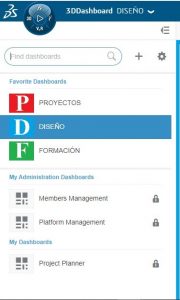
Para cambiar entre los “Dashboards”, simplemente simplemente debemos seleccionarlos de la lista y se mostrarán como el usuario que los controla los dejó.
¿Qué son las Apps o aplicaciones de la plataforma 3DEXPERIENCE?
Llegamos a la parte final y más importante de los dashboards: el compás. El compás está ubicado en la esquina superior izquierda. Si lo seleccionas, podrás acceder a tu cartera de funciones, aplicaciones y soluciones.
Desde el panel de tareas (a la izquierda), puedes arrastrar y soltar la aplicación que quieras en el dashboard, para personalizar tu espacio de trabajo. Estas aplicaciones se pueden cambiar de tamaño para adaptarse a otras aplicaciones o agregarlas a pestañas adicionales en la parte superior.
No olvidemos que conviene diferenciar los diferentes tipos de aplicaciones que existen en la plataforma 3DEXPERIENCE. Diferenciamos tres tipos de aplicaciones:
- Dashboard apps: se trata de aplicaciones de escritorio. Aparecen en modo vista previa y se pueden añadir a las pestañas de la aplicación 3DDashboard.
- Web apps (Aplicaciones de escritorio): las aplicaciones de escritorio. Abren una nueva pestaña del navegador.
- Native apps (Aplicaciones nativas): Requieren de una instalación local, se puede acceder desde un acceso directo de Windows y se deberán introducir las credenciales al iniciarlas.
Las aplicaciones como “xDesign” y “xShape” son aplicaciones que pueden servir para un sinfín de funciones:
¿Qué es y para qué sirve xDesign?
Es una aplicación de modelado CAD en 3D inspirada en SOLIDWORKS, pero llevada al siguiente nivel con funciones como “Design Guidance”.
¿Qué es y para qué sirve xShape?
Se trata de un modelador subdivisional que se utiliza para realizar formas complejas y diseños industriales.
Lo que te contamos aquí es simplemente la punta del iceberg. Existen otras muchas aplicaciones como “3Dspace” y “3DDrive” que se utilizan para almacenar y compartir los archivos de diseño dentro de la plataforma 3DEXPERIENCE. “3DDrive” que se puede conectar específicamente a servicios de almacenamiento en la nube existentes como “Dropbox” o “Google Drive”.
¿Quieres saber más sobre 3DEXPERIENCE Roles y cuál se ajusta más a tus necesidades? ¡Consúltanos!
Para conocer más sobre la plataforma 3DEXPERIENCE, puedes acceder a las siguientes publicaciones:
-SEGURIDAD CLOUD: ¿CÓMO MANTENER LOS DATOS SEGUROS EN 3DEXPERIENCE?